win10HP笔记本触摸板不灵的解决方法【图文】
时间:2016-08-30 来源:互联网 浏览量:
笔记本自带触摸板,可以当做鼠标使用。最近使用H P惠普笔记本电脑的用户反应,在Win10系统中触摸板不灵敏的情况,该怎么办? 遇到该问题的用户可参照以下方法来解决!
win10HP笔记本触摸板不灵的解决方法:
1、在开始菜单单击鼠标右键,在弹出的菜单中点击“设备管路器”;
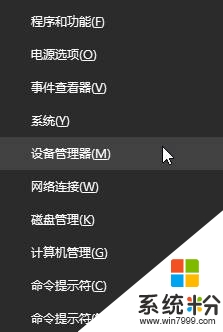
2、展开“人体学输入设备”,查看下面是否有 “Alps”字样的设备,若没先从惠普官网下载“ALPS触摸板”驱动程序安装起来;
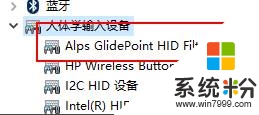
3、在开始菜单单击右键,点击“控制面板”;

4、将查看方式修改为“大图标”,找到并点击“Touch Pad”;
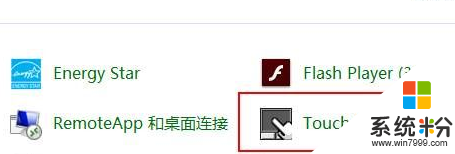
5、点击“GlidePoint触摸板”,在弹出的框中点击“确定”;
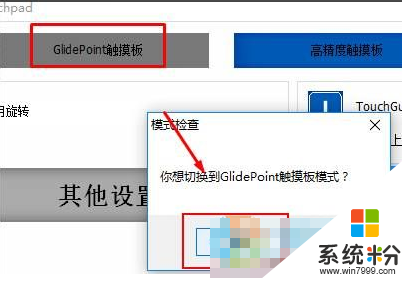
6、通过调节“指针速度”下面的滑块,来调节触摸板的灵敏度,调节一个合适的速度,就可以解决触摸板移动不灵的情况。
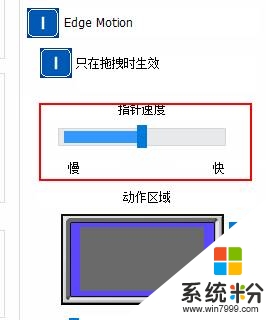
win10HP笔记本触摸板不灵的解决方法就暂时跟大家分享到这里,希望以上的教程能帮到有需要的用户。其他的官方电脑系统下载后出现的故障不知道怎么修复的话,欢迎上系统粉查看相关的处理方法。
我要分享:
相关教程
- ·驱动更新之后触摸板用不了 Win10更新后笔记本触控板不灵敏如何解决
- ·win10笔记本触摸板怎么关?关闭笔记本触摸板的操作方法!
- ·w10华硕笔记本触摸板如何打开|w10触摸笔记本打开的方法
- ·怎么关闭触摸板 win10?win10笔记本关闭触摸板的方法!
- ·笔记本禁用触控板 Win10笔记本电脑触摸板如何禁用
- ·Win10笔记本触摸板关闭和打开有哪些方法 Win10笔记本触摸板关闭和打开方法有哪些
- ·windows10儿童模式 Win10电脑的儿童模式设置步骤
- ·文件怎么设置默认打开方式 Win10文件默认打开方式设置方法
- ·笔记本菜单栏怎么设置在底部 怎样把Win10任务栏还原到底部
- ·电脑定时开关机在哪里取消 win10怎么取消定时关机
win10系统教程推荐
- 1 windows10儿童模式 Win10电脑的儿童模式设置步骤
- 2 电脑定时开关机在哪里取消 win10怎么取消定时关机
- 3 可以放在电脑桌面的备忘录 win10如何在桌面上放置备忘录
- 4怎么卸载cad2014 CAD2014清理工具(win10系统)
- 5电脑怎么设置网线连接网络 Win10笔记本电脑有线连接网络设置步骤
- 6电脑桌面无线网络图标不见了 win10 无线网络图标不见了怎么恢复
- 7怎么看到隐藏文件 Win10如何显示隐藏文件
- 8电脑桌面改到d盘,怎么改回c盘 Win10桌面路径修改后怎么恢复到C盘桌面
- 9windows过期不激活会怎么样 win10过期了还能更新吗
- 10windows10中文输入法用不了 Win10打字中文乱码怎么办
win10系统热门教程
- 1 Win10小娜无法搜索桌面软件程序的解决方法
- 2 microsoft账户界面怎么退出 win10 microsoft账户退出登录教程
- 3 为什么win10不能更改应用保存位置?
- 4win10不激活能用吗|win10不激活可以吗
- 5Win10语言图标没有了怎么办?Win10语言栏空白的解决方法
- 6Windows10许可证即将过期怎么办?
- 7Win10值得升级吗?且看Win10正式版14个特性
- 8Win10系统IE浏览器硬件加速怎么关闭?win10关闭GPU加速的方法
- 9edge浏览器打不开怎么解决? Win10 edge浏览器闪退怎么处理?
- 10win10开机修复模式怎么进 win10修复模式怎么打开
最新win10教程
- 1 windows10儿童模式 Win10电脑的儿童模式设置步骤
- 2 文件怎么设置默认打开方式 Win10文件默认打开方式设置方法
- 3 笔记本菜单栏怎么设置在底部 怎样把Win10任务栏还原到底部
- 4电脑定时开关机在哪里取消 win10怎么取消定时关机
- 5电脑修复dns Win10 DNS设置错误怎么修复
- 6电脑上隐藏的qq图标怎么出来 Win10任务栏qq图标消失怎么办
- 7win10系统在哪里看 win10系统如何查看电脑配置
- 8电脑输入法打出来的字是繁体字 Windows10输入法变成了繁体怎么转换为简体
- 9怎么打开电脑驱动器 WIN10电脑如何升级驱动程序
- 10笔记本电脑怎么看电池损耗 win10如何查看笔记本电池磨损情况
